Le password sono l'unica cosa che tiene lontano un intruso dal tuo Windows Server. Ma se non ricordi la tua password nella vita quotidiana, potrebbe comportare l'accesso bloccato per qualsiasi contenuto, file, documenti di Windows Server, ecc. In questo caso potresti pensare di consultare un tecnico informatico che reimposterà la password per Windows Server 2012, ma sarà una perdita di tempo e denaro. Puoi seguire questa guida in cui ti offriamo il metodo di resettare la password di Windows Server 2012 e non hai bisogno di nessuno che ti aiuti.
Caso 1: Resettare la Password di Windows Server 2012 Dimenticata
- Soluzione 1: Resettare la Password con il Disco di Installazione di Windows Server 2012
- Soluzione 2: Reimpostare la Password di Windows Server 2012 tramite 4WinKey
Caso 2: Reimpostare la Password di Windows Server 2012 Quando la Ricordi
Caso 1: Resettare la Password di Windows Server 2012 Dimenticata
Non preoccuparti se non ricordi la password di Windows Server 2012. Ci sono ancora alcuni modi per ripristinarla. Scorri le molteplici soluzioni descritte di seguito.
Soluzione 1: Resettare la Password con il Disco di Installazione di Windows Server 2012
1. Prendi il disco di installazione di Windows Server 2012 e inizia con la procedura di reimpostazione della password.
2. Quindi seleziona l'opzione "Ripara Computer".
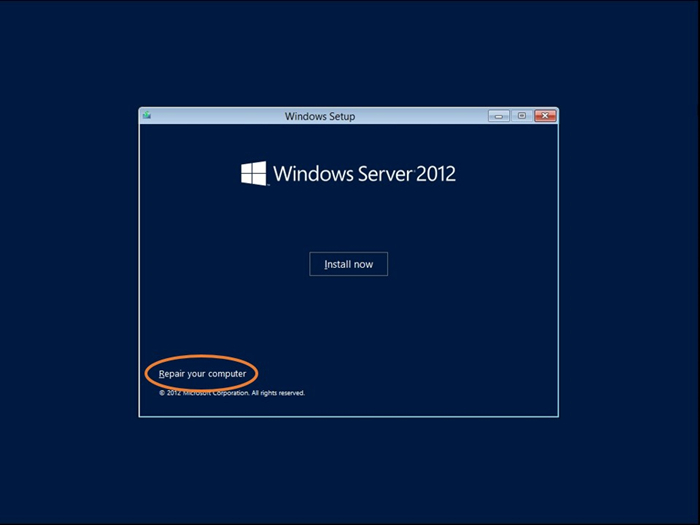
3. Ora sotto scegli opzioni seleziona "Risoluzione dei Problemi".
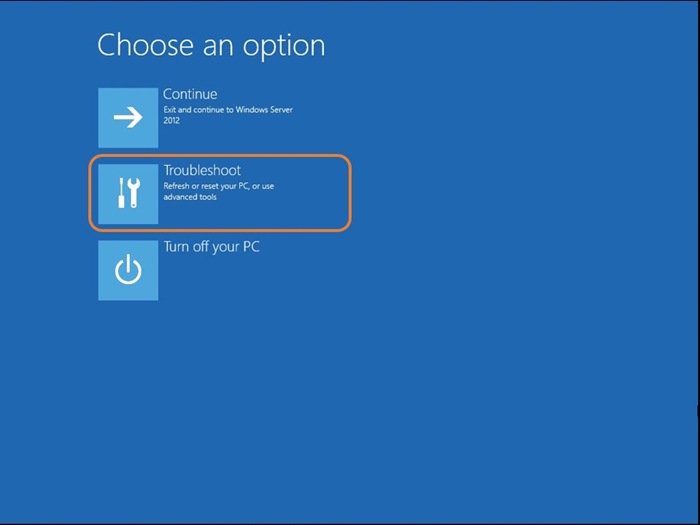
4. seleziona Prompt dei Comandi come opzione successiva.
5. Quando viene mostrato il prompt dei comandi, eseguire il comando uno per uno in sequenza:
cd windows\system32
ren Utilman.exe Utilman.exe.old
copy cmd.exe Utilman.exe
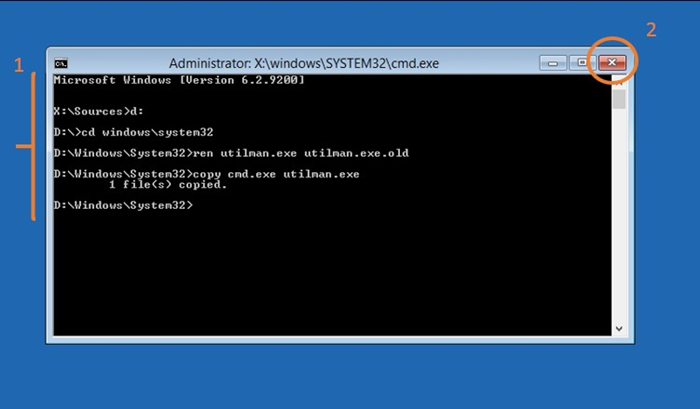
6. Ora chiudi il prompt dei comandi e premi continua. Una volta raggiunta la schermata di accesso dopo il riavvio, premere Windows+U.
7. Mostrerà di nuovo un prompt dei comandi. Ora esegui un ultimo comando:
net user username new password, sostituisci username e nuova password con le tue credenziali.
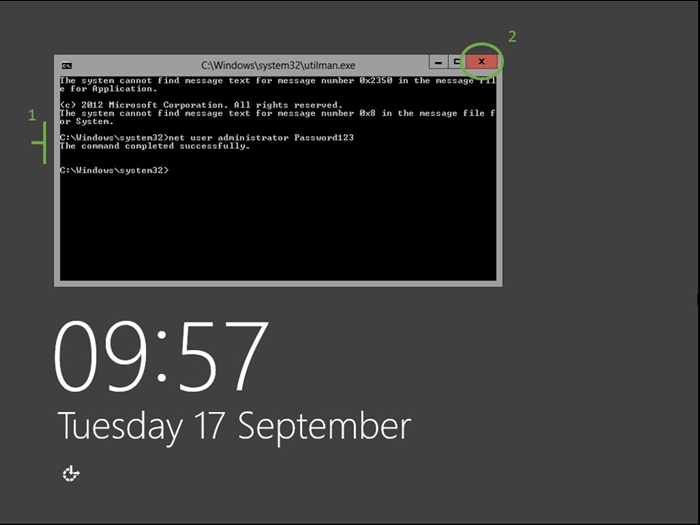
Congratulazioni per aver reimpostato correttamente la password. Ora accedi con nuove credenziali.
Soluzione 2: Reimpostare la Password di Windows Server 2012 tramite 4WinKey
Se sei stanco di eseguire i passi per reimpostare la password per Windows Server 2012 e hai provato tutte le possibili soluzioni, ma non hai trovato fortuna, ti consigliamo di fare un ultimo tentativo con PassFab 4WinKey. Ti assicuriamo che questo non ti deluderà. PassFab 4WinKey è un software di terze parti che garantisce la sicurezza delle tue credenziali insieme ai tuoi dati con un risultato di recupero del 100%. Ecco una breve guida all'uso di PassFab 4WinKey senza problemi:
Passo 1. Dopo aver lanciato PassFab 4WinKey, lo masterizza su qualsiasi dispositivo multimediale. Qui useremo USB.
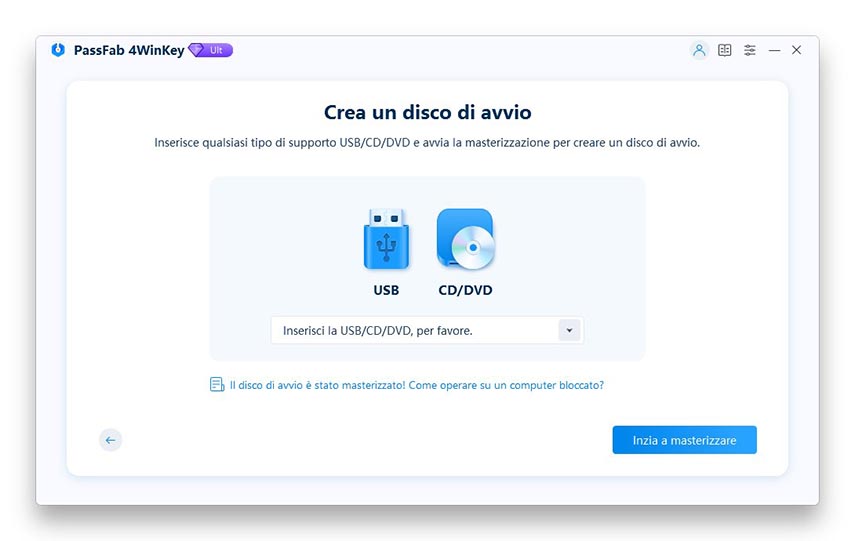
NOTA:
Questo strumento di recupero password di Windows formatterà la tua USB così fai il backup i tuoi dati prima di procedere.
Passo 2. Ora riavviare il sistema e lasciarlo avviare da USB.
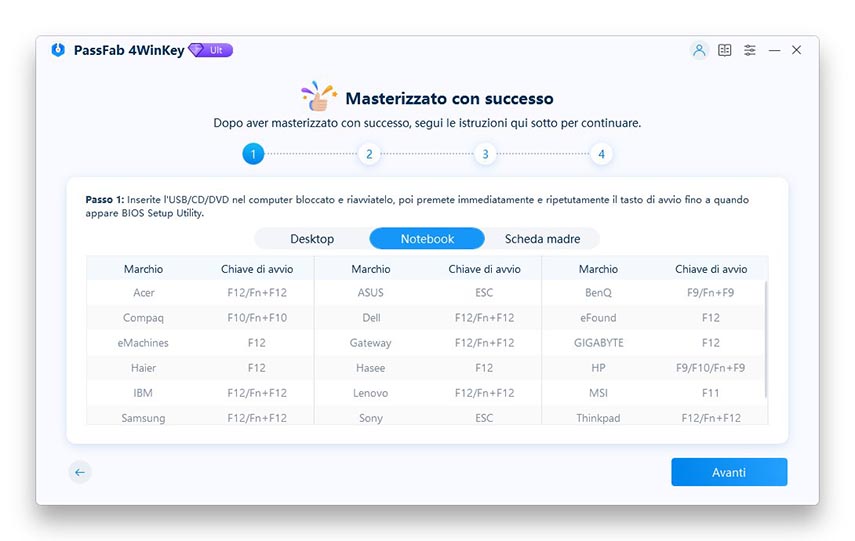

Passo 3. Dopo aver immesso correttamente Windows bloccato dal disco di avvio, è possibile reimpostare la password di Windows Server 2012. Ora seleziona quale era il tuo sistema operativo e fai clic su "Ripristina la password dell'account".
Passo 4. Verranno mostrati tutti i nomi utente, selezionare per quale la password deve essere modificata. Immettere la nuova password nella casella sottostante e premere "Avanti".
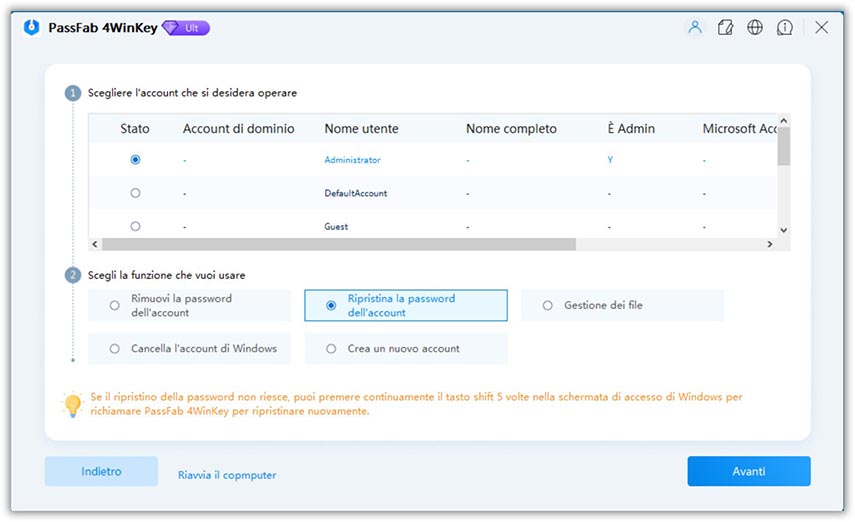
Passo 5. Dopo aver reimpostato correttamente la password, togliere l’USB e riavviare il sistema. Nella schermata di accesso digitare una nuova password e riottenere l'accesso.
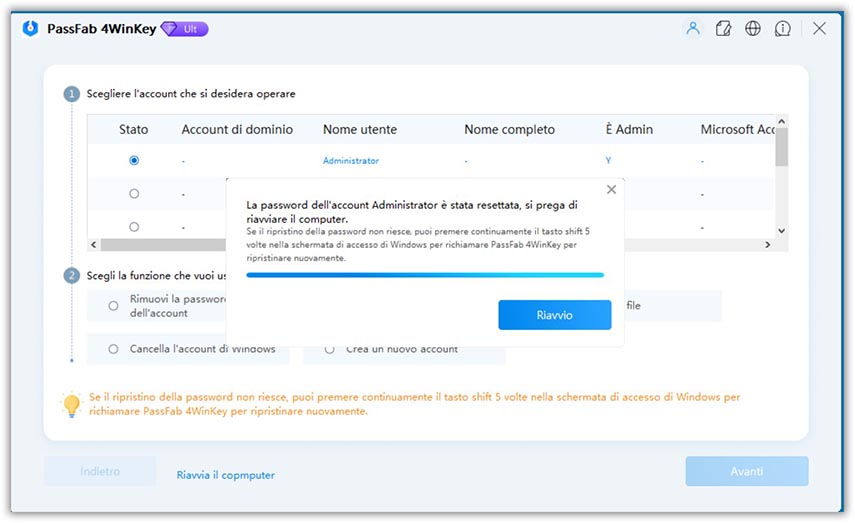
Caso 2: Reimpostare la Password di Windows Server 2012 Quando la Ricordi
Soluzione 1: Tramite il Pannello di Controllo
Se ricordi la tua password e vuoi cambiarla, è piuttosto semplice. La modifica di una password nota è un processo semplice. Devi accedere al tuo server e procedere con la procedura:
1. Premere il tasto Windows e X contemporaneamente. Questo aprirà una nuova barra con più opzioni.
2. Ora trova "Pannello di Controllo" da esso e seleziona.
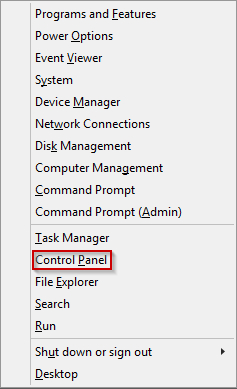
3. Apparirà una nuova finestra con più opzioni. Trova "Account Utente" e fai clic su "Cambia Tipo di Account" sotto di esso.
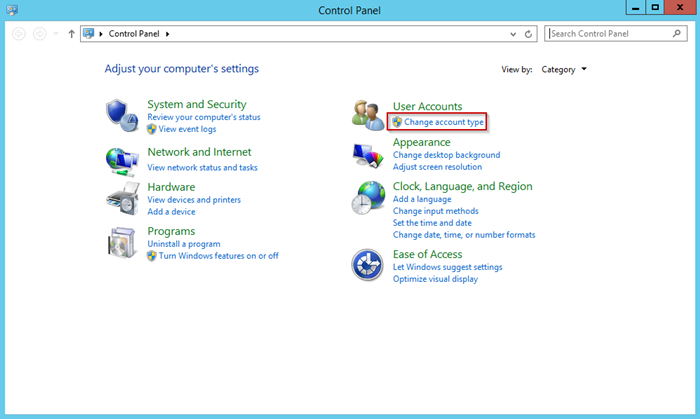
4. Apparirà una nuova finestra contenente tutto il tuo account. Ora seleziona l'account per il quale è necessario modificare la password.
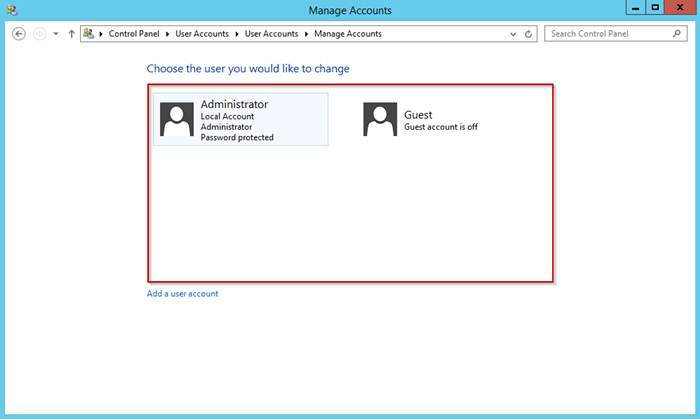
5. Ora seleziona "Cambia Password".

5. Ti chiederà la tua password attuale e nuova. Dopo aver completato tutti i campi, fai clic su "Cambia Password."
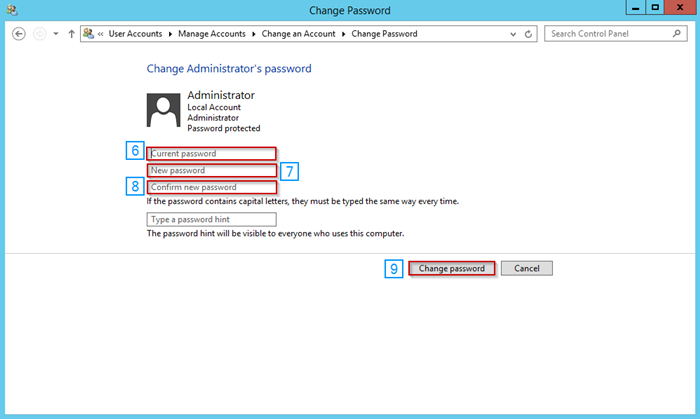
Ora la tua password è stata cambiata correttamente. Potresti non essere disconnesso dal server, ma ciò non significa che la tua password non sia cambiata. Dopo questa sessione ti verrà richiesta una nuova password.
Soluzione 2: Tramite PowerShell
PowerShell è un altro metodo semplice per modificare la password di Windows Server 2012. I suoi presupposti sono gli stessi del Pannello di Controllo, ovvero è necessario accedere al server. Una volta effettuato l'accesso, seguire la procedura e con un comando è possibile impostare una nuova password sul server:
1. Apri PowerShell tramite la barra delle applicazioni o premi Windows+X e trova PowerShell (Admin) e selezionalo.
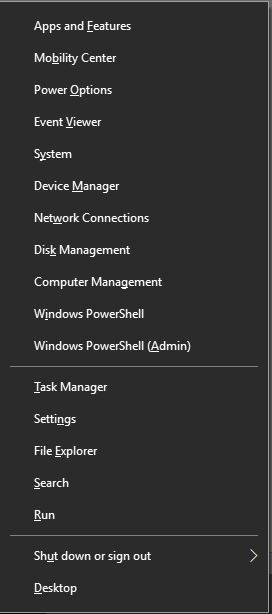
2. Commandline window will appear now type:
net user [username] [password]
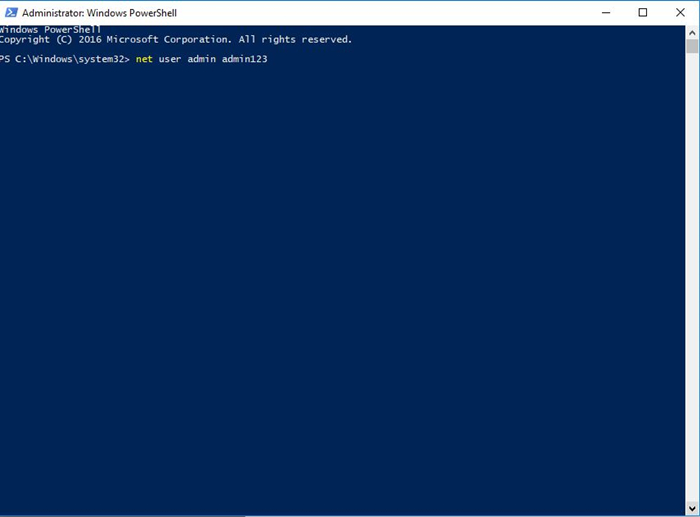
3. Usa il nome utente del tuo account al posto di [username] e imposta una nuova password al posto di [password]. Premi Invio e hai terminato la reimpostazione della password.
Sì, questo è il metodo più intelligente, più breve e più semplice per reimpostare la password per Windows Server 2012.
Soluzione 3: Cambiare la Password in una Sessione RDP su Windows Server 2012 R2
È possibile trovare un metodo simile su Internet con comandi leggermente diversi, ad esempio Ctrl+Alt+End. Questo metodo ha alcune limitazioni che non è applicabile per sessioni RDP nidificate. Quindi, abbiamo trovato la soluzione globale che funzionerà anche per la tua sessione RDP nidificata. Segui la procedura che ha funzionato per me:
1. Se tu avessi già effettuato l'accesso al tuo account Windows Server, fai clic su Start.
2. Ora digita o trova OSK (acronimo di On Screen Keyboard, ossia Tastiera sullo schermo). Aprilo.
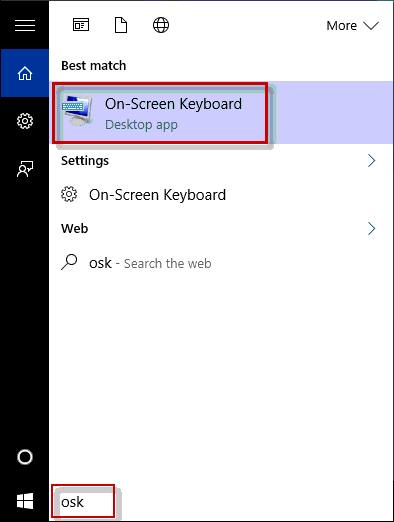
3. Una tastiera si aprirà sullo schermo. Puoi anche svolgere altre attività con questa tastiera. Ma per ora, tieni premuto Ctrl+Alt dalla tastiera fisica e premi il tasto Canc dalla tastiera su schermo.
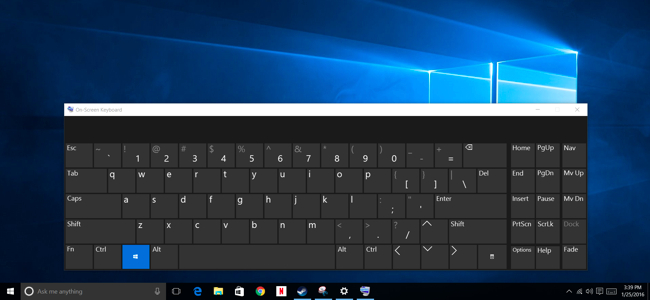
4. Ora puoi chiudere la tastiera su schermo o ridurla a icona. Ora cerca il tasto "Cambia Password" e selezionalo.
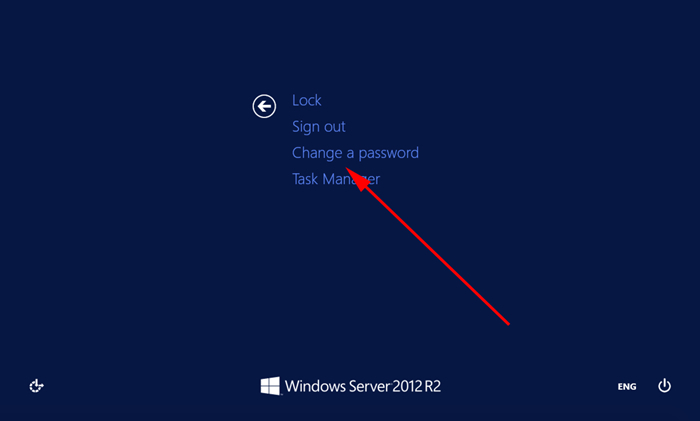
5. Imposta una nuova password per Windows Server 2012 R2.
Se sei leggermente preoccupato per l'apertura della tastiera sullo schermo, ti assicuriamo che è completamente salvato. Ma se non vuoi che ciò accada, vai con Ctrl+Alt+Canc. Ma tieni presente i suoi limiti.
In Conclusione
Quando si tratta di reimpostare la password su Windows Server 2012, è essenziale seguire le migliori pratiche di sicurezza. Reimpostare la password è un passo cruciale per proteggere Windows Server 2012. In questo contesto, strumenti come PassFab 4Winkey possono essere estremamente utili.
Inoltre, ricordiamo l'importanza del cambio regolare delle password per garantire la sicurezza. Speriamo che l'articolo ti sia stato utile. Per domande o assistenza, contatta il nostro team di esperti.